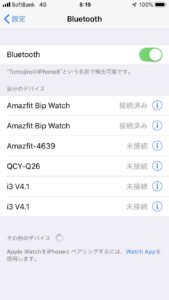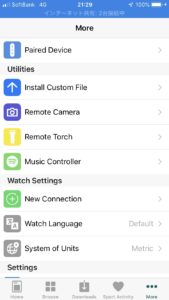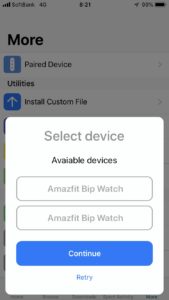ソリオのリアにドライブレコーダーを取り付ける
最近煽り運転のニュースをよく聞きます。そのため以前ブログに載せましたがバイクにリアのドライブレコーダーを取り付けました。
そして今回はソリオに取付けをします。
お決まりのネットで検索して毎度お世話になっていますアマゾンでイイもの発見。
MUSONのNOTE1ってやつです。タイムセールだったのか6100円(2018/11/13購入時)ほどだったのでエスティマの分とソリオの分で2個注文したのですが…
エスティマのリアには取付け出来そうなんですが、ソリオはリアガラスが垂直に近いので取り付けてレンズの角度調整をしても地面を向いてしまいます…
レビュー見たら取付けできた人いるっぽいんですが…角度をつけた土台を自分で作らないとダメかなぁと思います…多分…
そして1個が液晶に筋が入ってて初期不良っぽかったので1個はアマゾンに返品しました。ある意味運が良かったのかどうなのかって感じですが…
そして新しい物を探していまして、ソリオは嫁さんが良く乗りますし、GPSぐらいはあった方がいいかなぁと思い、GPS付きで安い物探していました。そこで見つけたのがこちらです。
ユピテル(YUPITERU) 2017-11-21
ユピテルのWD300です。誰もが知っているユピテルですし、GPSも付いています。それで10000円(2018/11/20購入時)切ってます!安いですね~コムテック、ケンウッド、カロッツェリアなどいろいろ検討したんですが値段とGPSでユピテルに決めましたっ!
そして配線を綺麗にするため直結コードも購入しました。合計11722円(2018/11/20購入時)です。musonから比べたら5700円ほど高くなってしまいましたが、仕方ないです。

相変わらずアマゾン早いです。ありがとうございます。

さて取付けにかかります。まずはシガー電源で動作確認だけは先にしておきます。musonの件もありますしね。初期不良の確認は大事です。

結構小さいです。リアに取付けするのでとても助かります。

液晶画面も十分な大きさですし、操作性も悪くなさそうです。

土台ですがこちらにGPSアンテナ内臓なんですね。すごく短い線でmicroUSB端子出てます。とてもシンプルで助かります。

ソリオのリアガラス上側のブレーキランプの下ぐらいに取り付けます。簡単にカバー外れます。中はこんな感じです。線さえここにもってくれば簡単に取付け出来そうです。

まずは助手席のグローブボックスの所から電源をもらうので2本ケーブルを引きます。ドライブレコーダー付近でマイナスがとれるなら1本でもいいかと思います。ACC電源さえあればマイナスはどこでもいいかと…リアのシガー裏から電源をとろうとしたのですがちょっと難しかったので私は助手席から線を張りました。
とりあえず写真のように内張うかして、線通しをつかってやりました。
一本もっていれば何かと役に立つかと思います。安いですしね。

助手席までの線を這わすのはそんなに難しくなかったです。

助手席したでACC電源とマイナスを繋ぎます。私はフロントのドライブレコーダーなどすでに付けていますので、そこらの線にエレクトロタップで繋ぎました。まぁ車内なのでギボシなどはめんどくさいのでタップでしちゃいました。毎回ですが^^;

さて…一番の難関です…このゴムのジャバラってほんと線が通りにくいんですよね…
しかも今回通すのはL字の端子です。

この端子をゴムのジャバラに通さないといけません。線1本でも通すのに苦労するのに…こんなの不可能じゃねーかって感じです…
でもですね。勉強しました。前回のエスティマのミラーヒーター取付けで使用した物を使います。

シリコンスプレーを使います!線通すときはこれ最強~これをゴムのジャカンの中にふります。後、線にもちょろっと吹きかけました。

そして端子から通すのではなく、線を折り曲げてまず通します。そして通った後に端子側を引っ張ります。断線したらいけないので慎重に…シリコンスプレーの威力はすごいです。余裕でいけました!

一応防護のため細いジャカンを使ってます。バイクで余ってたので^^

リアで繋いだところの写真を忘れたので…こちらを助手席からの線と繋ぎます。こちらも簡単なエレクトロタップで繋ぎました。そして端子をカメラ本体に繋ぎます。でもこの降圧する箱と長い線を収めないといけません。

リアの真ん中用のシートベルトです。天井ですがここには結構空間があります。こちらに線などを収めます。

このような感じです。全部収めてしまい、内張など戻してほぼ完成です。

ドライブレコーダー本体は写真の位置に取り付けました。

なかなか綺麗に取付けする事が出来ました。これで煽り運転対策は完了です。
しかし安全にはお金がかかりますね…
次はエスティマにMusonのリアドライブレコーダーを取り付けます。
画像などの感想はまた検証してから載せようかと思います。
バイクにもドライブレコーダー取付けしていますのでいろいろ比べれるかも^^
SJcom5000wifi(スティード前)
Apeman A66(スティード後)
ケンウッド DRV-610(エスティマ前、ソリオ前)
ユピテル WD300(ソリオ後)
Muson NOTE1(エスティマ後)
う~ん…買いすぎ(汗